Користите ПоверСхелл да бисте изменили или променили вредности регистра
Унос регистратора(Registry) може се лако изменити помоћу уређивача регистра(Registry Editor) . Међутим, у случају када ваш посао укључује пуно скриптова и када икада будете морали да измените регистар помоћу ПоверСхелл(PowerShell) - а, онда би овај чланак требало да вам помогне.
Користите ПоверСхелл(Use PowerShell) да промените вредности регистра(Registry)
У овом чланку ћемо видети како да измените регистар помоћу две добро познате ПоверСхелл цмдлет команде(PowerShell cmdlets) . Први цмдлет је Нев-Итем(New-Item) док је други Сет-ИтемПроперти(Set-ItemProperty) . Можете користити било коју од ових цмдлет команди да измените постојећи кључ регистратора или додате нову вредност регистратора.
1] Измените(Modify) регистар користећи Нев-Итем ПоверСхелл(New-Item PowerShell) цмдлет
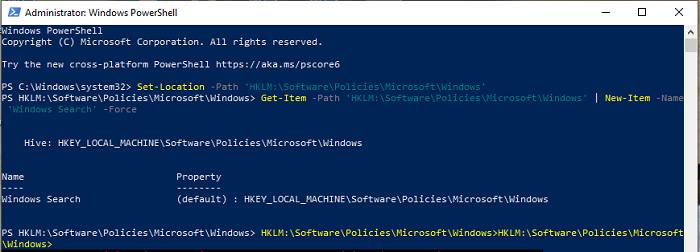
У овом примеру, креираћу АлловИндекингЕнцриптедСторесОрИтемс(AllowIndexingEncryptedStoresOrItems) регистар ДВОРД(DWORD) на
HKEY_LOCAL_MACHINE\Software\Policies\Microsoft\Windows\Windows Search and set it to 1.
Обично је овај регистар ДВОРД(DWORD) креиран да омогући Виндовс 10(Windows 10) да индексира шифроване датотеке . Виндовс Сеарцх(Windows Search) кључ регистратора не постоји подразумевано . Дакле, прво ћу то направити, а затим ћу креирати ДВОРД(DWORD) регистратора и поставити га на 1. Можете да замените локацију кључа регистратора и вредности у вашем случају. Ево корака који су укључени.
Отворите Виндовс ПоверСхелл(Windows PowerShell) као администратор(Administrator) .
Унесите следеће и притисните тастер Ентер(Enter) да бисте отишли на локацију регистратора:
Set-Location -Path 'HKLM:\Software\Policies\Microsoft\Windows'
Затим извршите следећу цмдлет да бисте креирали нови поткључ регистратора под називом Виндовс Сеарцх(Windows Search) . Овде користим параметар -Форце да заменим ако ставке регистратора већ постоје.
Get-Item -Path 'HKLM:\Software\Policies\Microsoft\Windows' | New-Item -Name 'Windows Search' -Force
Сада када је поткључ регистратора креиран, сада ћу креирати ДВОРД(DWORD) регистратора и извршити следећи код за ово:
New-ItemProperty -Path 'HKLM:\Software\Policies\Microsoft\Windows\Windows Search' -Name 'AllowIndexingEncryptedStoresOrItems' -Value "1" -PropertyType DWORD -Force
Напомена:(Note:) Ако креирате стринг, морате да користите -ПропертиТипе као стринг.
Можете да извршите поп-лоцатион да бисте се вратили на нормалан ПоверСхелл(PowerShell) где можете да извршите друге цмдлет команде.
2] Измените(Modify) регистар користећи Сет-ИтемПроперти ПоверСхелл(Set-ItemProperty PowerShell) цмдлет
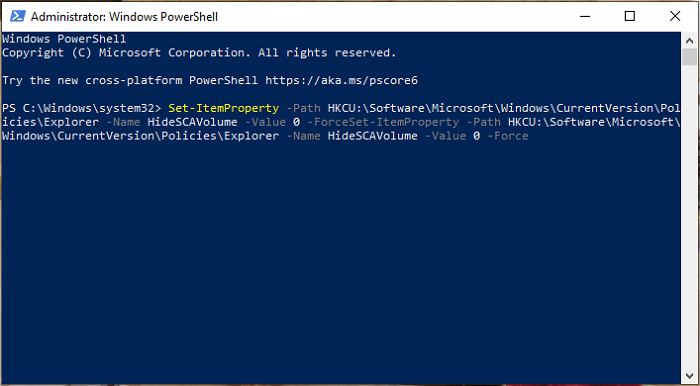
За овај пример, поставићу ХидеСЦАВолуме(HideSCAVolume) регистра ДВОРД на
HKEY_CURRENT_USER\Software\Microsoft\Windows\CurrentVersion\Policies to 0.
Подешавање овог ДВОРД(DWORD) -а на 0 враћа икону за јачину звука ако недостаје на траци задатака. Ево корака за ово:
Отворите Виндовс ПоверСхелл (Админ).
Затим једноставно копирајте и залепите ову цмдлет да бисте извршили манипулацију регистром. Наравно, потребно је да промените локацију регистратора и вредност сопственим, у доле наведеном коду:
Set-ItemProperty -Path HKCU:\Software\Microsoft\Windows\CurrentVersion\Policies\Explorer -Name HideSCAVolume -Value 0 -Force
Са овом методом, не морате да извршавате поп-лоцатион да бисте се вратили на нормалан ПоверСхелл(PowerShell) пошто се промена регистра врши директно овде.
Верујем да ће вам овај водич помоћи да измените регистар помоћу Виндовс Поверсхелл-а(Windows Powershell) .
Такође можете погледати како да користите ПоверСхелл за поновно покретање удаљеног Виндовс рачунара.(how to use PowerShell to restart a remote Windows computer.)
Related posts
Користите ПоверСхелл за брисање датотека и фасцикли у оперативном систему Виндовс 11/10
ПоверСхелл низови: како их креирати и користити
Уређивач регистра: Користи, Уреди, Отвори, Измени, Сачувај, Прави резервну копију, Увоз, Извоз
Онемогућите безбедносна питања у оперативном систему Виндовс 11/10 помоћу ПоверСхелл скрипте
Проверите архитектуру оперативног система Виндовс 10 користећи ПоверСхелл или командну линију
Како деинсталирати ПоверСхелл у оперативном систему Виндовс 10
Како сакрити ажурирања за Виндовс користећи ПоверСхелл у оперативном систему Виндовс 11/10
Како даљински поново покренути Виндовс 10 рачунар користећи ПоверСхелл
Решите проблеме са мрежним повезивањем Виндовс сервера преко ПоверСхелл-а
Како додати ПоверСхелл у контекстни мени у оперативном систему Виндовс 10
Како да видите историју команди ПоверСхелл-а у оперативном систему Виндовс 10
Промените лозинку локалног налога користећи командну линију или ПоверСхелл
Како ресетовати апликације Мицрософт Сторе-а користећи ПоверСхелл у оперативном систему Виндовс 10
Извезите и направите резервну копију драјвера уређаја користећи ПоверСхелл у оперативном систему Виндовс 11/10
Како инсталирати Аппк пакет апликације користећи ПоверСхелл у Виндовс 11/10
Како инсталирати Гоогле Цхроме користећи Виндовс ПоверСхелл
Како да креирате локални кориснички налог користећи ПоверСхелл у оперативном систему Виндовс 11/10
Конфигуришите контролисани приступ фасцикли користећи смернице групе и ПоверСхелл
Виндовс ПоверСхелл ИСЕ против Виндовс ПоверСхелл-а: Која је разлика?
Како претворити ВХДКС датотеку у ВХД користећи ПоверСхелл
